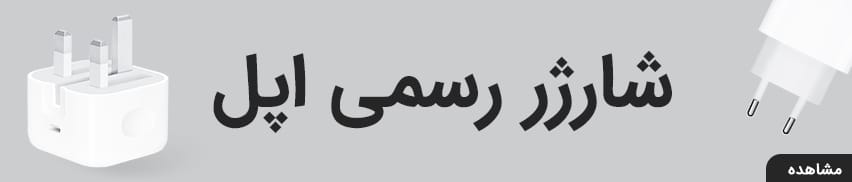امروزه گوشیهای هوشمند، در دسترس همه افراد با هر سنوسالی قرار دارد. برخی از افراد از گوشیهای هوشمند برای سرگرمی استفاده میکنند، در حالی که برخی دیگر بهعنوان ابزار کاری خود از آنها استفاده میکنند. هر فردی مجموعهای از اطلاعات متنوع از جمله تصاویر شخصی، فایلهای مرتبط با حرفه کاربر، شمارههای تلفن ضروری و سایر موارد را در گوشی هوشمند خود ذخیره کرده است.
این اطلاعات باعث سنگین شدن گوشی میشود و در نتیجه هنگ کردن گوشی و وارد آمدن فشار به باتری گوشی را در پی دارد که موجب خراب شدن باتری گوشی شما میشود.
بکاپ گرفتن از گوشی باعث میشود که شما اطلاعاتی را که لازم ندارید در گوشی خود پاک کنید و این باعث سبک شدن گوشی و جلوگیری از هنگ کردن گوشی است.
در این مقاله، قصد داریم به آموزش بکاپ گرفتن از گوشی سامسونگ، آیفون و شیائومی بپردازیم. چنانچه درحالحاضر قصد خرید گوشی همراه را دارید و بهدنبال روشهای بکاپگیری آن هستید، سایت آلمانی استور میتواند به شما در این زمینه کمک کند.
راهنمای مطالعه
بکاپ گرفتن به چه معناست؟
بکاپ گرفتن از گوشی به معنای تهیه یک نسخه پشتیبان از تمامی اطلاعات و فایلهای موجود در داخل گوشی است که در فضای ابری و مجازی ذخیره میشود. این ویژگی بسیار کاربردی است، زیرا در صورت سنگین شدن یا هنگ کردن گوشی، گم شدن یا تعویض آن با مدل جدیدتر، بهراحتی میتوانید اطلاعات و فایلهای خود را بازیابی کنید. با اتصال به اینترنت، اطلاعات جدید بهسرعت در گوشی جدید بارگذاری میشوند و شما میتوانید بهراحتی از آنها استفاده کنید.
اهمیت بک آپ گرفتن از گوشی
بکاپ گوشی به معنای ایجاد یک نسخه پشتیبان از اطلاعات موجود در گوشی هوشمند است. این عمل اهمیت زیادی دارد، زیرا گوشیهای هوشمند امروزی جایگزین کامپیوترها و ابزارهای دیگری شدهاند و تقریبا تمامی فعالیتهای روزمره را در خود جای دادهاند. همچنین، گوشیها حاوی اطلاعات شخصی و حساس هر فردی است، بنابراین از دست دادن آنها میتواند، منجر به مشکلات جدی شود.

با بکاپ گرفتن از گوشی، شما از خطر از دست رفتن اطلاعات مهم، جلوگیری میکنید. در مواقعی مانند خرابی سختافزاری، حوادث طبیعی، سرقت گوشی یا حتی حمله بدافزارها و نرمافزارهای مخرب یا سنگین شدن گوشی از این نسخه پشتیبان بهره میبرید. به این صورت که با بازگردانی بکاپ، تمامی اطلاعاتتان را به گوشی جدید یا پس از رفع مشکلات قبلی، بازیابی کرده و از هنگ کردن گوشی یا از دست دادن اطلاعات جلوگیری میکنید.
بنابراین، توصیه میشود که بهطور منظم بکاپ گرفتن از گوشی خود را انجام دهید. این اقدام پیشگیرانه و محتاطانه به شما کمک میکند تا در صورت وقوع هرگونه حادثه، بتوانید اطلاعاتتان را بازیابی کنید و از مشکلاتی مانند خراب شدن باتری گوشی جلوگیری کنید.
بررسی روشهای بکاپ گرفتن از گوشی ایفون
روشهای متفاوتی برای بکاپ گرفتن از ایفون وجود دارد که از هنگ کردن گوشی و خراب شدن باتری ایفون جلوگیری میکنند در ادامه به بررسی این روشها میپردازیم.
۱) بکاپ گرفتن از گوشی ایفون با استفاده از icloud
راهی که اپل برای بک آپ گرفتن از آیفون در نظر گرفته است، استفاده از سرویس iCloud است. نحوه بکاپ گرفتن از گوشی از طریق iCloud بسیار آسان است، شما تنها باید چند مرحله ساده را طی کنید.
- ابتدا مطمئن شوید که گوشی آیفون شما به یک شبکه Wi-Fi پایدار متصل است.
- وارد تنظیمات گوشی شوید و روی نام خودتان که در بالای صفحه نمایش قرار دارد، کلیک کنید. سپس از منوی ظاهر شده، گزینه iCloud را انتخاب کنید.
- در صفحهای که باز میشود، مطمئن شوید که گزینه پشتیبانگیری خودکار از iCloud فعال است. وقتی این گزینه روشن است، هربار که گوشی را به شارژ متصل کرده و وایفای آن روشن است، بهصورت خودکار بکاپ از اطلاعات شما تهیه میشود.
- اگر میخواهید در همین لحظه بکاپ کاملی از گوشی بگیرید، میتوانید در پایین صفحه روی گزینه Backup Now کلیک کنید.
- در صورتی که قصد دارید بکاپ اطلاعات یک برنامه خاص را تهیه کنید، باید در لیست برنامههای بکاپ گرفتن iCloud، گزینه تهیه نسخه پشتیبان از آن برنامه را روشن کنید. وقتی پس از ورود به تنظیمات، روی iCloud کلیک میکنید، لیستی از برنامههایی که iCloud از آنها بکاپ میگیرد، نمایش داده میشود. بهطور پیشفرض، اپل ۵ گیگابایت فضای ذخیرهسازی را در اختیار شما قرار میدهد. اگر نیاز به فضای بیشتری برای بکاپ گرفتن از گوشی دارید، میتوانید اشتراکی را خریداری کنید.
با این روش ساده و استفاده از iCloud، میتوانید بهراحتی بکاپی از اطلاعات و فایلهای گوشی آیفون خود تهیه کنید و در صورت نیاز به بازیابی آنها، بهسرعت به آنها دسترسی پیدا کنید.
۲) بکاپ گرفتن از گوشی ایفون با استفاده از برنامه itunes
روش بکاپ گرفتن از گوشی ایفون با استفاده از itunes به این صورت است که برای ایجاد یک نسخه پشتیبان از آیفون خود در کامپیوتر، باید از نرمافزار iTunes استفاده کنید. قبل از هر کاری، مطمئن شوید که آخرین نسخه iTunes را روی کامپیوتر خود دارید.
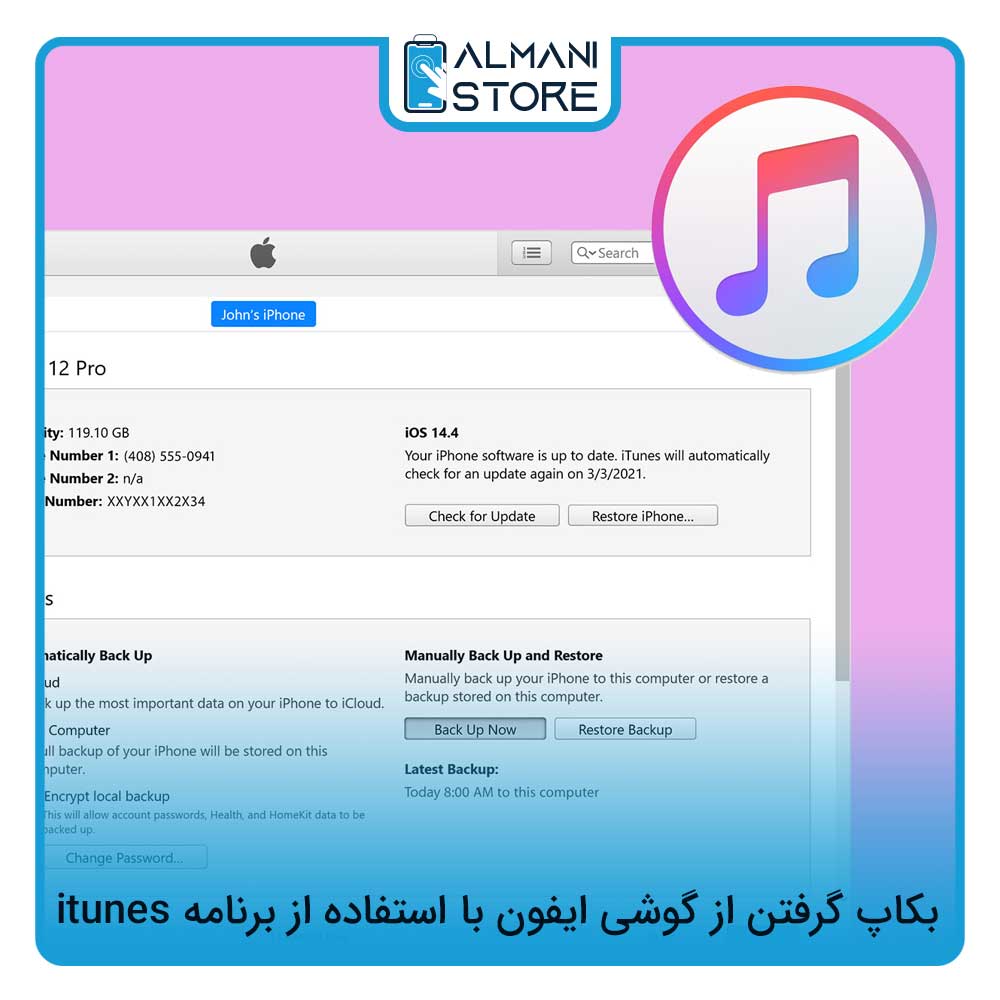
- پس از نصب، iTunes را باز کنید.
- از طریق کابل USB، آیفون خود را به کامپیوتر وصل کنید.
- هنگامی که آیفون به کامپیوتر متصل میشود، یک پیغام روی صفحه آیفون شما ظاهر میشود. برای ادامه، روی گزینه Trust کلیک کنید تا اجازه تبادل اطلاعات میان آیفون و کامپیوتر داده شود.
- حالا وارد برنامه iTunes شده و از منوی بالا روی آیکون آیفون خود کلیک کنید تا به صفحه خلاصهای از مشخصات آیفون بروید.
- در صفحه مشخصات آیفون، روی گزینه Backup کلیک کنید، سپس محل ذخیرهسازی بکاپ را انتخاب کنید. اگر میخواهید بکاپ را در iCloud ذخیره کنید، روی iCloud کلیک کنید و اگر میخواهید فایل بکاپ را روی کامپیوتر ذخیره کنید، This Computer را انتخاب کنید. سپس روی Backup Now کلیک کنید تا فرآیند بکاپ گرفتن از گوشی با iTunes تکمیل شود.
- تا زمانی که فرآیند پشتیبانگیری کامل نشده است، اتصتل آیفون را به کامپیوتر را نگه دارید و از آن استفاده نکنید.
با این روش، میتوانید یک نسخه پشتیبان از آیفون خود در کامپیوتر ایجاد کنید و در صورت نیاز، آن را بازیابی کنید.
۳) بکاپ گرفتن از گوشی آیفون با itools
یک روش آسان دیگر برای بکاپ گرفتن از آیفون، استفاده از برنامه iTools است. این برنامه میتواند بهصورت کامل اطلاعات شما را در قالب یک بکاپ ذخیره کند. این نرمافزار در سیستمعامل macOS و Windows قابل استفاده است.
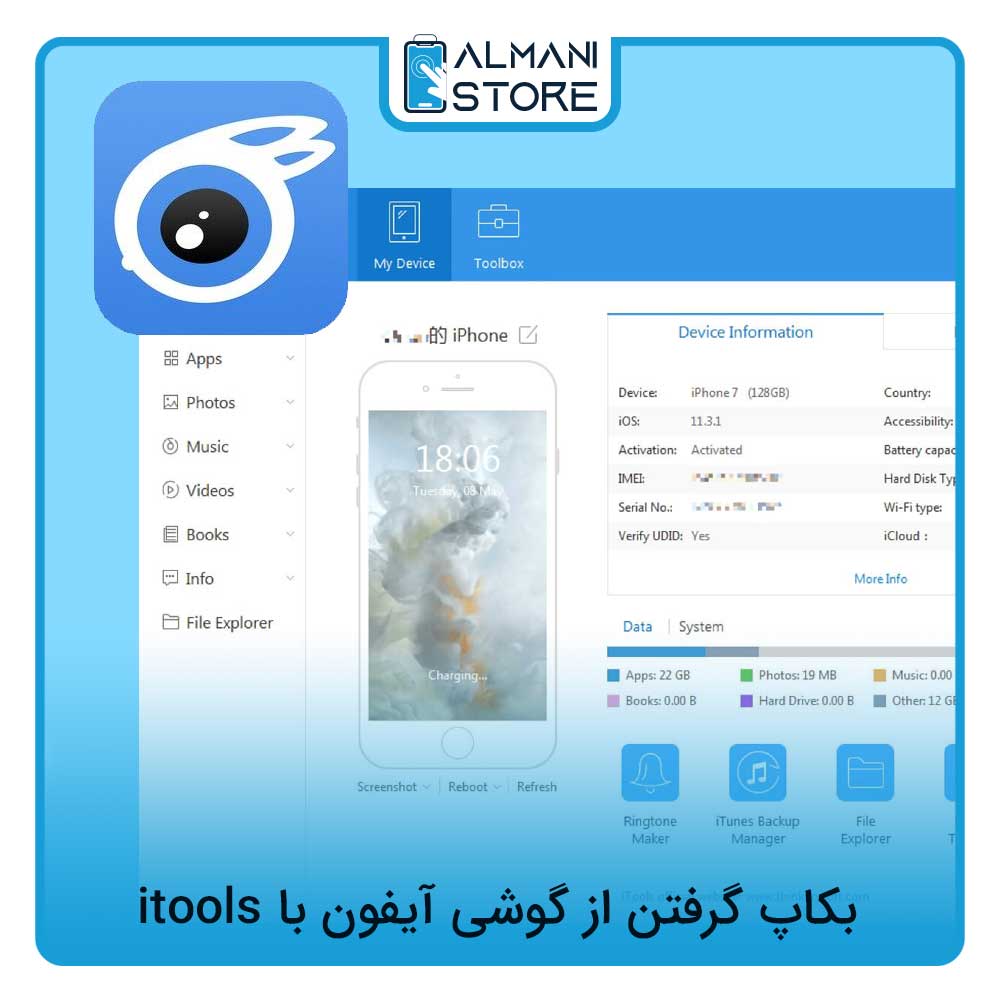
برای استفاده از iTools، ابتدا این برنامه را در سیستم خود نصب و راهاندازی کنید. سپس مراحل زیر را دنبال کنید:
- آیفون خود را با کامپیوتر متصل کنید و برنامه iTools را باز کنید.
- گزینه iTunes Backup Manager را انتخاب کنید.
- روی گزینه Backup کلیک کنید.
- از قسمت Browse، مسیر ذخیرهسازی بکاپ را در کامپیوتر خود مشخص کنید.
با این روش، میتوانید بهسادگی یک بکاپ کامل از آیفون خود تهیه کنید و در صورت نیاز، آن را بازیابی کنید.
۴) بکاپ گرفتن از آیفون با استفاده از Finder
بکاپ گرفتن از گوشی آیفون با استفاده از Finder نیز امکانپذیر است، بااینحال باید Mac را داشته باشید. برای این منظور، مراحل زیر را باید دنبال کنید:
- با استفاده از کابل شارژ، آیفون خود را به مک خود وصل کنید.
- در نوار بالای صفحه، روی آیکون Finder کلیک کنید تا برنامه باز شود.
- در پنجره Finder، در ستون سمت چپ، آیفون خود را در بخش Devices پیدا کنید و روی آن کلیک کنید.
- در پنجره مشاهدهای آیفون، روی گزینه General کلیک کنید.
- در قسمت Backups، گزینه Encrypt local backup را بررسی کنید تا بکاپ رمزگذاری شده ایجاد شود. در صورت لزوم، باید رمز عبور خود را وارد کنید.
- حالا روی دکمه Back Up Now کلیک کنید تا فرآیند بکاپ گرفتن از ایفون شروع شود.
با این روش، میتوانید یک نسخه پشتیبان از آیفون خود در فایندر ایجاد کنید و در صورت نیاز، آن را بازیابی کنید. لطفا توجه داشته باشید که بکاپهای رمزگذاری شده نیاز به رمز عبور دارند تا بتوانید آنها را بازیابی کنید.

طریقه بکاپ گرفتن از گوشی ایفون قفل شده
بهمنظور حفظ اطلاعات مهم خود، در صورت قفل شدن رمز عبور گوشی ایفون، توصیه میشود قبل از حذف تمامی دادههای درون آن، نسخه پشتیبان از فایلهای مهم خود را ایجاد کنید.
روشهای مختلفی برای بکاپ گرفتن از گوشی ایفون قفل شده، وجود دارد. از طریق استفاده از آیتونز و آی کلود، میتوانید بهسادگی گوشی را به کامپیوتر متصل کرده و از تمامی اطلاعات آن نسخه پشتیبان تهیه کنید.
بررسی روشهای بکاپ گرفتن از گوشی سامسونگ
مقایسه گوشیهای سامسونگ و اپل بسیار رایج است. هر دو شرکت با تولید گوشیهای خود، در جایگاهی خوبی قرار دارند و عملکرد قابل قبولی دارند. بااینحال، یکی از تفاوتهای بارز میان این دو شرکت در سیستم عامل آنها قابل ذکر است.
این تفاوت در سیستم عامل باعث شده تا تنظیمات گوشی سامسونگ در بکاپ گرفتن از آن نیز با سایر گوشیها متفاوت باشد. برای بک آپ گرفتن از گوشی سامسونگ، روش های متعددی وجود دارد که در ادامه به بررسی آنها میپردازیم.

۱) نرمافزار Samsung Smart Switch
راهکار سوم بکاپ گرفتن از گوشی سامسونگ با کامپیوتر است. برای بک آپ گرفتن از گوشی اندروید با کامپیوتر، میتوانید از نرمافزار Samsung Smart Switch استفاده کنید. این برنامه برای بکاپ گرفتن از گوشی به شما امکان میدهد تمامی دادهها و اطلاعات مهم خود را از گوشی به کامپیوتر منتقل کنید. برای آغاز این فرآیند، مراحل زیر را دنبال کنید:
- نرمافزار Samsung Smart Switch را از وبسایت رسمی سامسونگ دانلود و نصب کنید.
- بعد از نصب، نرمافزار را اجرا کنید و گوشی سامسونگ خود را با استفاده از کابل USB به کامپیوتر وصل کنید.
- در گوشی، روی اجازه دسترسی به اطلاعات یا اتصال به کامپیوتر کلیک کنید و اجازهی دسترسی به اطلاعات را به نرمافزار بدهید.
- روی گزینه پشتیبانگیری یا Backup کلیک کنید و منتظر بمانید تا فرآیند بکاپ گرفتن از گوشی پشتیبانگیری تکمیل شود.
- پس از اتمام پشتیبانگیری، میتوانید اطلاعات خود را در کامپیوتر ذخیره کنید. فایلهای پشتیبان را بهراحتی میتوانید به کامپیوتر خود منتقل کنید و در دستهبندیهای مختلف آنها را ذخیره کنید.
با استفاده از Samsung Smart Switch، میتوانید از اطلاعات مهم خود نظیر مخاطبین، پیامکها، تصاویر، ویدئوها، تقویم و تنظیمات گوشی سامسونگ خود پشتیبان بگیرید و در صورت نیاز به بازیابی، آنها را بهراحتی به گوشی خود بازیابی کنید.
۲) استفاده از فضای ابری Samsung Cloud
راهکار دوم برای بک آپ گرفتن از گوشی سامسونگ، استفاده از فضای ابری Samsung Cloud است. این روش به کاربر اجازه میدهد تا بهراحتی اطلاعات مهم و ضروری خود را در قالب یک نسخه پشتیبان در فضای ابری Samsung Cloud ذخیره کند. اطلاعاتی که قابل پشتیبانگیری هستند شامل سابقه تماسها و پیامها، زنگ هشدار، تایمر و ساعت جهانی، تقویم گوشی و رویدادهای ذخیره شده در آن، مخاطبین و آدرسهای ایمیل، تنظیمات گوشی، صفحه کلید، صفحهنمایش و اینترنت و فایلهای صوتی است.
در این روش، بکاپ گرفتن از گوشی سامسونگ به دو صورت دستی و اتوماتیک امکانپذیر است.
جهت بکاپ گرفتن از گوشی با استفاده از سرویس Samsung Cloud به روش دستی، مراحل زیر را باید طی کنید:
- وارد بخش Settings گوشی خود شده و سپس گزینه Accounts and backup را انتخاب کنید.
- روی گزینه Samsung Cloud ضربه بزنید و سپس گزینه Back up this phone را انتخاب کنید.
- در این مرحله، برای بکاپ گرفتن از گوشی خود، همه گزینهها را انتخاب کنید.
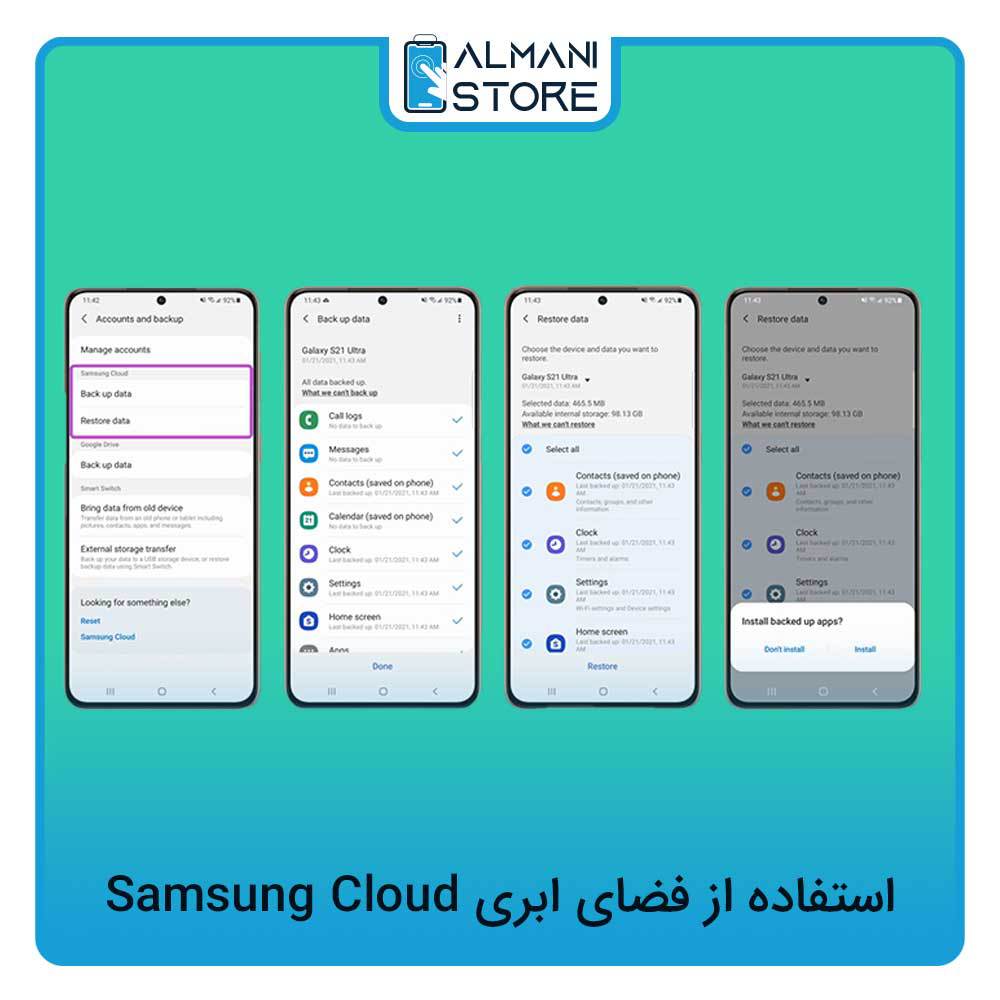
همچنین، برای بکاپ گرفتن از گوشی سامسونگ با استفاده از سرویس Samsung Cloud به روش اتوماتیک میتوانید، از مراحل زیر استفاده کنید:
- وارد بخش Settings گوشی خود شده و سپس گزینه Accounts and backup را انتخاب کنید.
- به بخش Backup and restore رفته و گزینه Auto backup را فعال کنید.
- در این مرحله، تنظیمات موردنظر خود را برای بکاپ گرفتن از گوشی تعیین کنید.
برای بازیابی اطلاعاتی که از آنها نسخه پشتیبانی تهیه شدهاست، مراحل زیر را باید طی کنید:
- وارد بخش Settings گوشی خود شده و سپس گزینه Accounts and backup را انتخاب کنید.
- به بخش Backup and restore رفته و گزینه Restore data را انتخاب کنید.
- دادههایی که قصد بازیابی آنها را دارید، انتخاب کرده و گزینه Restore را انتخاب کنید.
توجه کنید که برخی از تلفنهای هوشمند سامسونگ از روش بکاپ گرفتن از گوشی بهصورت اتوماتیک پشتیبانی نمیکنند. همچنین، این قابلیت در صورت تکمیل ظرفیت فضای ابری، فعال نخواهد شد.
۳) با استفاده از تنظیمات سیستم عامل اندروید
راهکار اول برای بکاپ گرفتن از گوشی سامسونگ، استفاده از تنظیمات سیستم عامل اندروید است. با استفاده از این روش، کاربر میتواند بهراحتی اطلاعات مهم و ضروری خود را در قالب نسخه پشتیبان ذخیره کند.
- برای شروع، کاربر باید به بخش تنظیمات گوشی خود رفته و گزینه Backup & Reset را انتخاب کند.
- در این مرحله، روی گزینه Back up my data ضربه بزنید تا اطلاعات شما در قالب یک فایل پشتیبان ذخیره شود.
- در نهایت، برای بازگرداندن اطلاعات، کاربر باید گزینه Automatic Restore را فعال کند تا اطلاعات بهصورت خودکار بازیابی شود.
بررسی روشهای بکاپ گرفتن از گوشی شیائومی
برای بک آپ گرفتن از گوشی شیائومی روشهای زیادی وجود دارد که موجب سبک شدن گوشی شیائومی میشود و همچنین، از خراب شدن باتری گوشی شیائومی جلوگیری میکند. در ادامه به بررسی آنها میپردازیم.
۱) بکاپ گرفتن Mi از طریق MobileTrans
اگر شما از یک گوشی شیائومی استفاده میکنید، احتمالا بکاپ گرفتن از گوشی از طریق رایانه برایتان سخت بهنظر برسد. اما با استفاده از سیستم پشتیبانی شیائومی، میتوانید بهراحتی از طریق رایانه یا فضای ابری بکاپ گرفتن گوشی را انجام دهید. در ادامه به شما نشان میدهیم که چگونه میتوانید با استفاده از کامپیوتر از فایلهای موجود در گوشی شیائومی خود بکاپ بگیرید.
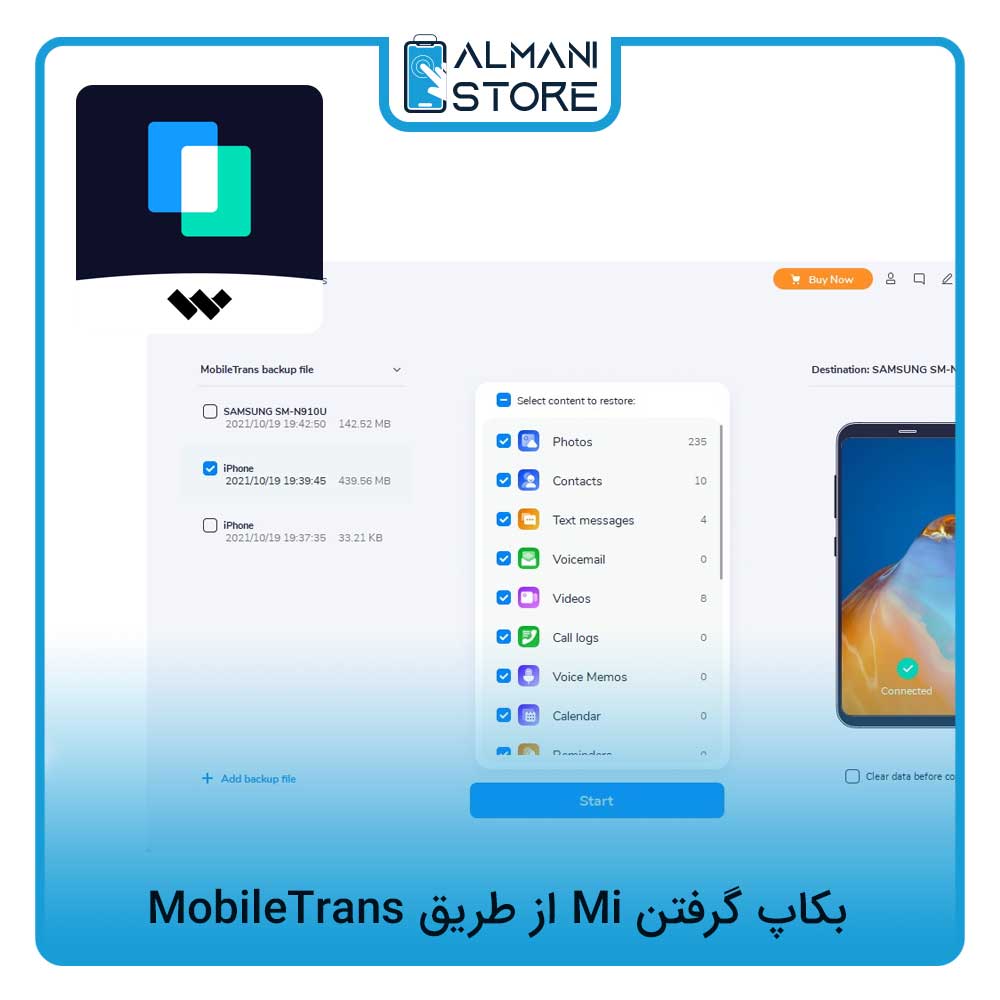
برای انجام این کار، میتوانید از MobileTrans استفاده کنید. با MobileTrans، شما میتوانید بهسرعت و بهطور ایمن از تمام دستگاههای خود با استفاده از کامپیوتر از گوشی خود بکاپ بگیرید. همچنین، شما میتوانید، دادههایی را که میخواهید پشتیبان بگیرید را بهطور اختصاصی انتخاب کنید.
برای شروع، برنامه MobileTrans را روی کامپیوتر خود دانلود و نصب کنید. سپس دستگاه شیائومی خود را به کامپیوتر متصل کنید. در صفحه خوش آمدگویی برنامه MobileTrans، گزینه پشتیبانگیری را انتخاب کنید و ادامه دهید. برنامه بهسرعت دستگاه شیائومی متصل شما را شناسایی خواهد کرد و به شما اجازه میدهد، دادههایی را که قصد ذخیره آن را دارید، انتخاب کنید. دادهها را از لیست انتخاب کنید و روی دکمه شروع کلیک کنید. پس از اتمام فرآیند بکاپ گرفتن از گوشی، یک هشدار برای جداسازی ایمن دستگاه خود دریافت خواهید کرد.
۲) بکاپ گرفتن از گوشی شیائومی از طریق Mi Cloud
شیائومی، برای کمک به کاربران در حفظ اطلاعات خود، یک سرویس ابری اختصاصی با نام Mi Cloud ارائه میدهد. این سرویس دارای ۵ گیگابایت فضای رایگان است که در آن کاربران میتوانند از دستگاه موردنظر خود، نسخه پشتیبان تهیه کنند. اگر دادههای زیادی دارید، میتوانید با صرف هزینه اندک، فضای بیشتری را در حساب Mi Cloud خود خریداری کنید.
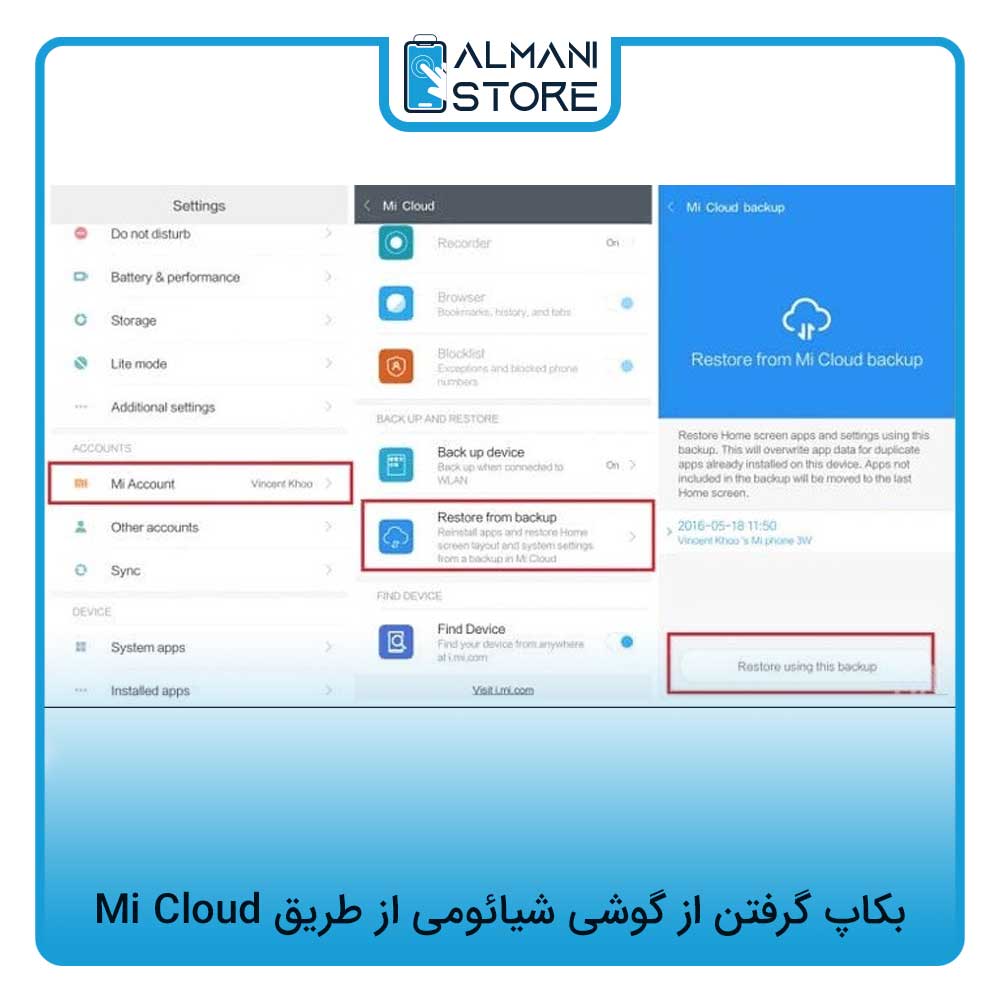
این ویژگی به شما کمک میکند تا تمام دادههای خود را در فضای ابری ایمن نگه دارید که بهراحتی قابل دسترس خواهد بود. برای تهیه نسخهی پشتیبان از دستگاه شیائومی در فضای ذخیرهسازی ابری، باید به تنظیمات > حساب Mi بروید، وارد یک حساب فعال Mi Cloud شوید در ادامه به ویژگی Backup Device رفته و گزینه Mi Cloud Backup را روشن کنید. سپس، زمان تهیه نسخه پشتیبان را از اینجا برنامهریزی کنید و روی دکمه اکنون پشتیبانگیری کلیک کنید.
برای اینکه روش بکاپ گرفتن از گوشی شیائومی سریع و با موفقیت انجام شود، اطمینان حاصل کنید که از اتصال اینترنت پایداری برخوردار هستید. به این ترتیب، با استفاده از سرویس ابری Mi Cloud، دادههای خود را بهراحتی و بدون نیاز به دسترسی دستگاه، در فضای ابری نگهداری کنید.
۳) بکاپ گرفتن از گوشی شیائومی از طریق Local Storage Xiaomi
روش سوم برای بکاپ گرفتن از گوشی شیائومی، امکان تهیه نسخه پشتیبان از طریق حافظهی محلی دستگاه است. نحوه بکاپ گرفتن از گوشی شیائومی از طریق Local Storage Xiaomi بسیار آسان است. با استفاده از این روش، بهراحتی میتوانید فایلهای پشتیبان خود را در دستگاه دیگری ذخیره کنید.
برای این کار میتوانید فایلهای مورد نیاز خود را به کارت حافظه یا رایانهی خود منتقل کنید. همچنین، میتوانید از حافظهی محلی دستگاه برای تهیه نسخه پشتیبان از تمام دادههای خود استفاده کنید.
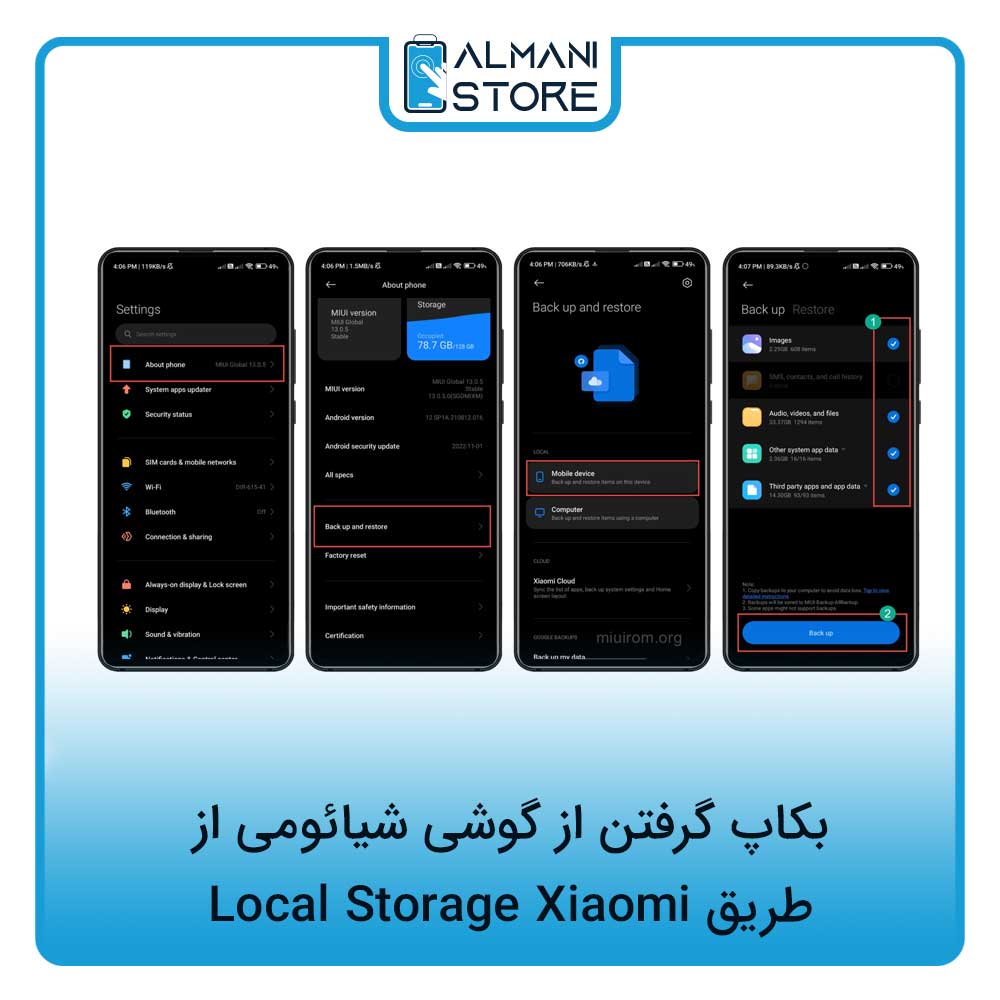
برای شروع، به صفحهی تنظیمات دستگاه خود بروید و روی پشتیبانگیری و بازیابی کلیک کنید. سپس، در قسمت پشتیبانگیری، روی ویژگی پشتیبانگیری محلی کلیک کنید. در این مرحله، گزینه پشتیبانگیری را فشار دهید و منتظر بمانید تا دستگاه پشتیبان خود را در محل تعیین شده ذخیره کند.
قبل از شروع بکاپ گرفتن از گوشی، مطمئن شوید که حافظه دستگاه یا کارت حافظه شما دارای فضای کافی برای ذخیرهسازی پشتیبان است.
سپس، برای بررسی اینکه آیا دادههای شما در واقع بهدرستی پشتیبانگیری شدهاند، به مدیریت فایل خود رفته و در بخش MIUI > Backup > All Backup، فایل پشتیبان را بررسی کنید.
سپس، فایل پشتیبان را کپی کرده و به رایانهی خود منتقل کنید و مراحل را به پایان برسانید. با این روش، بهراحتی و بدون نیاز به دسترسی به دستگاه، میتوانید دادههای خود را در حافظهی محلی دستگاه ذخیره کنید.
معرفی چند نرم افزار بکاپ گرفتن از گوشی اندروید در کامپیوتر
تعداد زیادی اپلیکیشن برای بکاپ گرفتن از برنامه های گوشی اندروید وجود دارند که میتوانند به شما کمک کنند. بااینحال، بسیاری از این برنامهها نیاز به خرید اشتراک دارند و یا قابلیتهای رایگان آنها محدود است. به همین دلیل، پیشنهاد ما استفاده از گوگل درایو یا برنامههای پیشفرض گوشی برای بکاپ گیرفتن از است.

معرفی مفصل این برنامه ها را در اینجا انجام نمیدهیم، با این اوصاف، اگر بهدنبال برنامه بکاپ گرفتن از گوشی با کامپیوتر معتبر هستید، میتوان به MyBackup Pro، Helium SyncDroid و Wondershare MobileGo اشاره کرد. این برنامهها عملکرد عالی در زمینه بکاپ گرفتن دارند و استفاده از آنها نیز بسیار آسان است.
لازم بهذکر است که اگر قصد بکاپ گرفتن از شماره های گوشی خود یا فقط بکاپ گرفتن از چتهای واتساپ خود را دارید، نیازی به تهیه و اموزش بکاپ گرفتن از کل گوشی خود را ندارید و میتوانید این کار را بهصورت جداگانه انجام دهید.
نحوه بکاپ گرفتن از رام گوشی
بکاپ گرفتن از رام (ROM) گوشی به دلایل امنیتی و پشتیبانی میتواند، بسیار مفید باشد. بااینحال، باید گفت که این کار بسیار پیچیده است و در صورت عدم دقت، برای گوشی شما مشکلاتی را بهوجود میآورد. به همین دلیل، توصیه میشود که این کار را بادقت انجام دهید.
برای بکاپ گرفتن از رام گوشی، ابتدا باید دستگاه خود را روت کنید. سپس با استفاده از یکی از برنامههای مخصوص روت کردن مانند Titanium Backup، Nandroid Backup یا ClockworkMod Recovery، میتوانید بکاپ فولدر /data را ایجاد کنید.
اگر قصد دارید بکاپ کامل از رام گوشی خود بگیرید، میتوانید از یکی از برنامههای معتبری مانند TWRP یا ClockworkMod Recovery استفاده کنید.
این برنامهها به شما امکان میدهند تا تصویر کاملی از رام گوشی خود، شامل سیستم عامل، دادههای کاربران، برنامهها و فایلهای دیگر را بگیرید. با استفاده از این روش، میتوانید در صورت بروز مشکلات با رام فعلی گوشی، رام پشتیبانی شده را بازیابی کنید.
جمع بندی
بکاپ گرفتن از گوشی در حفظ اطلاعات شخصی و حیاتی هر فرد، جلوگیری از هنگ کردن گوشی و خراب شدن باتری بسیار حائز اهمیت است. گوشیها بهعنوان مخزنی برای اطلاعات شخصی عمل میکنند، بنابراین در این مقاله به اهمیت بکاپ گیری از گوشی سامسونگ، شیائومی و آیفون پرداختیم و بهترین روشهای انجام این عملیات را بررسی کردیم.
چنانچه با بکاپ نگرفتن از گوشی خود با مشکلات سنگین شدن گوشیها و در نهایت خراب شدن باتری گوشی خود مواجه شدهاید و درحالحاضر قصد خرید باتری گوشی سامسونگ و آیفون و… را دارید، سایت آلمانی استور میتواند به شما در این زمینه کمک کند.
 آلمانی استور | لوازم جانبی موبایل، تبلت و کامپیوتر
آلمانی استور | لوازم جانبی موبایل، تبلت و کامپیوتر